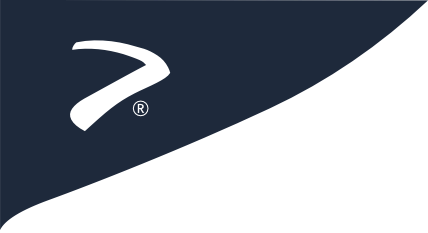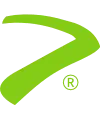Funciones Cuentas
Modificar una Cuenta
Actualizado: 26 Abril 2024WHM, o Web Host Manager, es una herramienta integral que permite el acceso administrativo al back end de cPanel. En este tutorial, te guiaremos a través del proceso de modificación de una cuenta con WHM. Esta es una tarea fácil cuando comprendes los pasos a seguir.
Paso 1: Iniciar sesión en WHM
El primer paso para modificar una cuenta con WHM es iniciar sesión en tu cuenta de WHM. Ingresa tu nombre de usuario y contraseña, y pulsa el botón 'Iniciar sesión'. Recuerda siempre mantener seguros tus detalles de inicio de sesión.
Paso 2: Navega hasta 'Modificar una Cuenta'
Una vez que hayas iniciado sesión, busca la sección Funciones de la Cuenta. Esta generalmente se encuentra en la barra lateral izquierda de tu panel de control de WHM. Haz clic en ella y aparecerá un menú desplegable. Desde este menú, selecciona Modificar una Cuenta.
Paso 3: Elige la Cuenta a Modificar
Después de hacer clic en 'Modificar una Cuenta', serás dirigido a una nueva página con una lista de todas las cuentas que administras. Desplázate por esta lista y haz clic en la cuenta que quieres modificar.
Paso 4: Modifica los Detalles de la Cuenta
Cuando hayas seleccionado una cuenta, aparecerá una nueva página mostrando los detalles actuales de la cuenta. Aquí, puedes modificar varios aspectos de la cuenta como el correo electrónico de contacto, la cuota, la contraseña y más.
- Para cambiar la contraseña, simplemente ingresa una nueva contraseña en el campo Contraseña.
- Para cambiar el correo electrónico de contacto, reemplaza la dirección de correo electrónico existente en el campo Correo Electrónico de Contacto con uno nuevo.
- Para cambiar la cuota, introduce el nuevo límite de cuota en el campo Cuota.
Paso 5: Guardar Cambios
Después de hacer las modificaciones necesarias, desplázate hasta la parte inferior de la página y haz clic en el botón Guardar. Tus cambios ahora se guardarán y la cuenta se actualizará en consecuencia.
Conclusión
¡Y eso es todo! Has modificado con éxito una cuenta con WHM. Siguiendo estos pasos, puedes administrar y modificar fácilmente las cuentas en tu panel de control de WHM.
Recuerda Guardar los Cambios
Siempre recuerda hacer clic en el botón 'Guardar' después de hacer cambios en una cuenta. Si navegas fuera de la página sin guardar, tus cambios no se aplicarán.
Mantén los Detalles de Inicio de Sesión Seguros
Nunca compartas los detalles de inicio de sesión de tu WHM con nadie. Si tus detalles de inicio de sesión caen en manos equivocadas, tus cuentas y sus datos podrían verse comprometidos.